
Ispis oznaka za slanje, omotnica i popisa s kontaktima u Kontaktima na Macu
Možete ispisati oznake za slanje, omotnice ili popis kontakata s pomoću informacija u aplikaciji Kontakti.
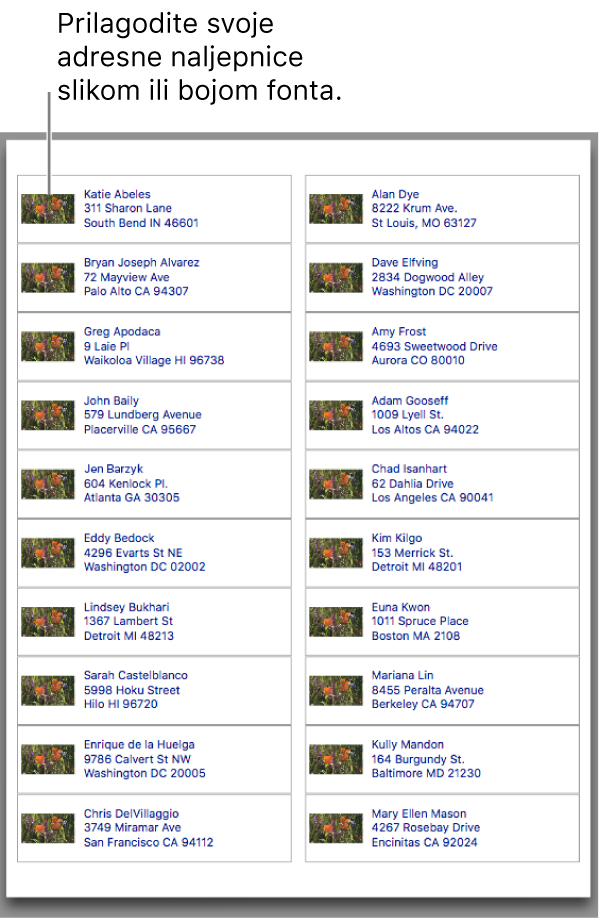
Ispis oznaka za slanje
U aplikaciji Kontakti
 na vašem Macu, odaberite kontakte ili grupu.
na vašem Macu, odaberite kontakte ili grupu.Ispisuju se samo kartice kontakata s adresama.
Ako želite ispisati oznaku povratne adrese, odaberite vašu karticu kontakta.
Odaberite Datoteka > Ispis.
Kliknite na skočni izbornik Stil, a zatim odaberite Oznake za slanje.
Ako ne vidite skočni izbornik Stil, kliknite na Prikaži detalje pri dnu u lijevom kutu.
Kliknite na Raspored ili Oznaku za postavljanje opcija.
Raspored: Odaberite vrstu oznake, poput Avery Standard ili A4. Ili odaberite Definiraj vlastito za izradu i definirajte vlastitu oznaku.
Oznaka: Odaberite dodatne stavke koje će biti uključene na oznakama. Primjerice, možete učiniti sljedeće:
Ispis oznaka abecednim redom ili prema poštanskom broju
Uključi nazive tvrtki, zemalja ili regija
Uključi sliku
Promjena fonta i boje fonta
Kliknite na Ispis.
Za promjenu redoslijeda imena i prezimena u oznakama za slanje, promijenite postavku opcije Prikaži ime u Promjena općih postavki u Kontaktima na Macu.
Savjet: Želite li ispisati istu adresu na stranicama oznaka? Izradite grupu koja sadržava karticu kontakta s adresom koju želite ispisati. Kopirajte i zalijepite karticu u grupu koliko god puta trebate. Zatim odaberite grupu i ispišite.
Ispis omotnica
U aplikaciji Kontakti
 na vašem Macu, odaberite kontakte ili grupu.
na vašem Macu, odaberite kontakte ili grupu.Ispisuju se samo kartice kontakata s adresama.
Odaberite Datoteka > Ispis.
Kliknite na skočni izbornik Stil, a zatim odaberite Omotnice.
Ako ne vidite skočni izbornik Stil, kliknite na Prikaži detalje pri dnu u lijevom kutu.
Kliknite na Raspored, Oznaku ili Orijentaciju za postavljanje opcija.
Raspored: Odaberite standardnu veličinu omotnice iz međunarodnih, sjevernoameričkih ili japanskih predložaka. Ili za nestandardnu veličinu omotnice odaberite Definiraj vlastito za izradu i definiranje svog vlastitog rasporeda.
Oznaka: Odaberite dodatne stavke koje želite uključiti na omotnicama. Primjerice, možete učiniti sljedeće:
Uključite svoju povratnu adresu (mora se pojaviti na vaše kartice kontakta)
Ispišite omotnicu za određenu adresu (poput poslovne) ili za sve adrese (za kontakte koji imaju više adresa)
Ispis omotnica abecednim redom ili prema poštanskom broju
Uključi nazive tvrtki, zemalja ili regija
Uključi sliku
Promjena fonta i boje fonta
Orijentacija: Ispišite omotnice u portretnoj ili pejzažnoj orijentaciji.
Kliknite na Ispis.
Popisi za ispis
U aplikaciji Kontakti
 na vašem Macu, odaberite kontakte ili grupu.
na vašem Macu, odaberite kontakte ili grupu.Odaberite Datoteka > Ispis.
Kliknite na skočni izbornik Stil, a zatim odaberite Popisi.
Ako ne vidite skočni izbornik Stil, kliknite na Prikaži detalje pri dnu u lijevom kutu.
Odaberite format i orijentaciju papira, a zatim odaberite informacije (atribute) koje ćete uključiti u popis.
Kliknite na Ispis.
Ne možete ispisivati izravno iz usluga direktorija mreže. Za ispis kontakata iz direktorija, prvo ih povucite u drugi račun.